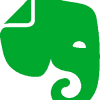แก้ไขปัญหา “ไม่สามารถลบ” หรือ “การเข้าถึงถูกปฏิเสธ” ได้อย่างง่ายดาย
- เวอร์ชันล่าสุด: 1.3.0
- วางจำหน่ายครั้งสุดท้าย: 8/8/2022
- สำนักพิมพ์: IObit
- ไฟล์ติดตั้ง: Unlocker-setup.exe
- ขนาดไฟล์: 2.14 MB
- ระบบปฏิบัติการ: Windows 11, Windows 10, Windows 8, Windows 7
- ประเภทระบบ: 32 บิต และ 64 บิต
- ภาษา: อังกฤษ, อารบิก, สเปน, เช็ก, ฝรั่งเศส, เยอรมันฮังการี, Nederlands, โปแลนด์, Русский, 简体中文, 繁體中文, Dansk, Suomi, Italiano, 日本語, Svenska, Türkçe
- ประเภท: ปุ่ม อเนกประสงค์
- อัพโหลดแล้ว: สำนักพิมพ์
เกี่ยวกับ IObit Unlocker
Unlocker เป็นหนึ่งในยูทิลิตี้การปลดล็อคที่ซับซ้อนที่สุด มันสามารถปิดตัวจัดการและฆ่ากระบวนการโดยไม่ต้องรีบูต ลบ เปลี่ยนชื่อหรือย้ายไฟล์ที่ถูกล็อค นอกจากนี้ยังมีลูกเล่นอื่นๆ ที่โปรแกรมอื่นที่คล้ายคลึงกันขาดอีกด้วย
ข้อผิดพลาดทั่วไปของ Windows คือ ไม่สามารถลบไฟล์ได้: กำลังถูกใช้งานโดยบุคคลหรือโปรแกรมอื่น ปิดโปรแกรมใด ๆ ที่อาจใช้ไฟล์นั้นแล้วลองอีกครั้ง” กล่องโต้ตอบนี้อาจสร้างความรำคาญได้มากเนื่องจากคุณรู้ว่าคุณไม่ได้ทำอะไรผิด ข้อผิดพลาดปรากฏขึ้นเนื่องจากไฟล์นั้น "ถูกล็อค" อยู่ในขณะนี้ ซึ่งหมายความว่าโปรแกรม/กระบวนการกำลังใช้ไฟล์อยู่
หลายโปรแกรมจะช่วยคุณแก้ไขปัญหานี้ แต่สิ่งที่ดีที่สุดในความคิดของฉันคือ IObit Unlocker สำหรับ Windows
คุณสมบัติ
- อินเตอร์เฟซที่ง่าย: แอปพลิเคชั่นนี้มีขนาดเล็ก รวดเร็ว และมีประสิทธิภาพ มีอินเทอร์เฟซที่ใช้งานง่ายมาก
- ฟรี: Unlocker เป็นแอปพลิเคชั่นฟรีที่ออกแบบมาสำหรับแพลตฟอร์ม Windows ทั้งหมด
- สะอาด: ใช่! IObit Unlocker ปลอดภัย นี่เป็นซอฟต์แวร์ที่สะอาดอย่างยิ่งซึ่งไม่มีแอดแวร์ สปายแวร์ หรือไวรัส
- โหมดบังคับ: ฉันได้ลองใช้เครื่องมือนี้ในโหมดบังคับซึ่งทำงานได้ดี คุณลักษณะนี้จะยุติกระบวนการที่เกี่ยวข้องทั้งหมด หากการปลดล็อคล้มเหลวในโหมดปกติ คุณสามารถลองใช้โหมดบังคับได้
- ยาและหยด: มีสถานที่จำหน่ายยาและหยอด คุณสมบัตินี้ทำให้งานของคุณง่ายขึ้น นั่นดูน่าสนใจ.
- ทรัพยากรต่ำ: ตัวติดตั้งมีขนาดน้อยกว่า 3MB มันประหยัดทรัพยากรระบบมาก ใช้เวลาประมาณ 5MB หลังการติดตั้ง
- หลากหลายภาษา: โดยปกติเครื่องมือนี้จะแสดงอินเทอร์เฟซเป็นภาษาอังกฤษ ในกรณีนี้ คุณสามารถเปลี่ยนภาษาได้ คลิกที่ 'เพิ่มเติม' ที่ด้านบนขวา วางเมาส์ไว้เหนือ 'ภาษา' เลือกภาษาที่ต้องการ คุณสามารถใช้เครื่องมือนี้ได้ในสิบเจ็ดภาษา
แน่ใจ:
- ขั้นแรก ตรวจสอบให้แน่ใจว่าไม่ได้ลบไฟล์ระบบหรือโฟลเดอร์ใดๆ ในไดเร็กทอรี system32 กระบวนการนี้อาจทำให้เกิดข้อผิดพลาดของระบบ
- ตรวจสอบให้แน่ใจว่าดิสก์ไม่เต็มหรือป้องกันการเขียนและไฟล์นั้นไม่ได้ใช้งานอยู่ในปัจจุบัน
ระวัง:
ทันทีที่คุณปลดล็อควัตถุ คุณควรดูชื่อของกระบวนการที่ควบคุมวัตถุนั้นอย่างรอบคอบ มิฉะนั้นคุณอาจเสี่ยงต่อการหยุดกระบวนการ Windows ที่สำคัญ กระบวนการนี้อาจใช้ระบบปฏิบัติการ Windows
แก้ไขปัญหาดังกล่าว
- ไม่สามารถลบไฟล์ได้เนื่องจากมีการใช้งานโดยแอปพลิเคชัน
- การเข้าถึงถูกปฏิเสธ
- ตรวจสอบให้แน่ใจว่าดิสก์ไม่เต็มหรืออ่านอย่างเดียว
- การละเมิดการแบ่งปัน
- ไฟล์กำลังถูกใช้กับแอปพลิเคชันหรือผู้ใช้
วิธีใช้?
วิธีง่ายๆ
- เรียกใช้เครื่องมือ
- เพียงคลิกที่ปุ่ม 'เพิ่ม' เพื่อเพิ่มไฟล์/โฟลเดอร์ที่จะปลดล็อค คุณยังสามารถลากและวางไฟล์/โฟลเดอร์ได้ที่นี่
- คลิก “ปลดล็อก” หรือฟังก์ชันอื่นๆ ที่คุณต้องการ
วิธีการขั้นสูง
- แอปพลิเคชันนี้รวมอยู่ใน Windows Explorer ดังนั้นสิ่งที่คุณต้องทำคือคลิกขวาที่ไฟล์ที่คุณต้องการลบแล้วคลิก “IObit Unlocker”
- หากโปรแกรมอื่นใช้ไฟล์/โฟลเดอร์ที่คุณต้องการ คุณจะเห็นกระบวนการที่ล็อคไฟล์ที่เกี่ยวข้อง รวมถึง PID (ตัวระบุกระบวนการ)
- เพียงคลิก “ปลดล็อค” เท่านี้ก็เสร็จสิ้น!
ในกรณีนี้ คุณสามารถดำเนินงานต่อไปนี้ได้
- ปลดล็อคและลบ
- ปลดล็อคและเปลี่ยนชื่อ
- ปลดล็อคและเคลื่อนย้าย
- ปลดล็อคและคัดลอก
คำตัดสิน
คุณทราบปัญหาที่คุณต้องการลบไฟล์ แต่คุณได้รับข้อความแสดงข้อผิดพลาดว่าไฟล์ถูกล็อคหรือไม่? โปรแกรมนี้เหมาะสำหรับคุณ โปรแกรมจะติดตั้งตัวเองในเมนูบริบท ดังนั้นคุณจึงสามารถเข้าถึงได้ตลอดเวลา!